Win10专业版怎么查看网卡属性和万能网卡【图文】
越来越多的朋友开始使用win10系统,由于刚刚接触新的系统,想深入了解一下网卡的属性信息。想知道这网卡是否是千兆网卡以及它的具体型号,但是Win10专业版该如何查看网卡属性和万能网卡?系统城小编今天就来告诉大家具体的查看步骤。
Win10专业版电脑查看网卡属性的方法:
1.按Win+R键打开运行。
2.输入devmgmt.msc,回车,启动设备管理器。
3.在设备管理器中找到网卡,点击右键,选择属性。
4.在网卡属性窗口中查看属性信息。
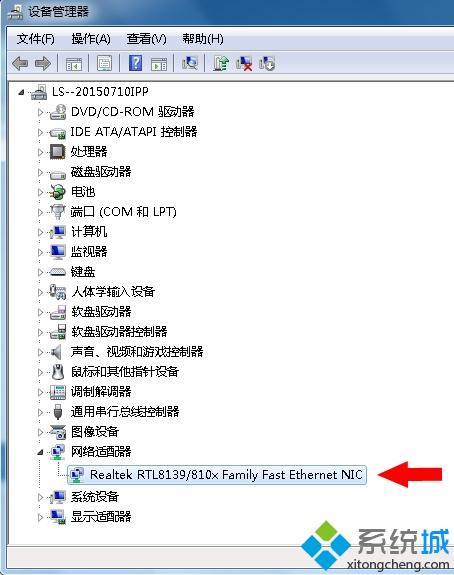
Win10专业版装的万能网卡驱动怎么用?
万能驱动助理如何检测系统驱动?
1、双击打开万能驱动助理软件,点击图示位置开始,点击后它就可以帮助我们自动检测电脑驱动了,耐心等待即可。
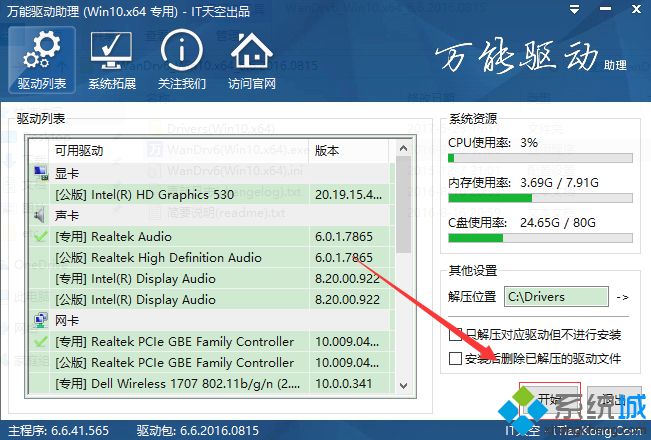
2、检测完成后选择缺失的驱动点击进行安装即可,简单方便。
如何设置万能驱动助理安装好驱动以后自动重启?
1、双击打开我们已经安装好的万能驱动助理软件。
2、然后勾选右下角的完成后重新启动计算机选项即可。
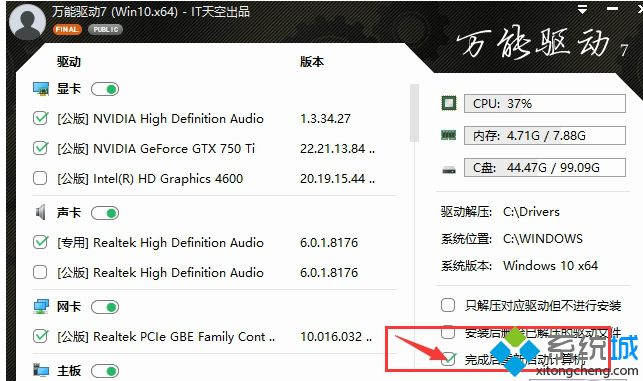
如何在万能驱动助理中下载Microsoft.Net Framework 4.0?
1、打开万能驱动助理软件,点击左下角的系统拓展按钮;
2、找到Microsoft.Net Framework 4.0选项,如下图所示,选择点击下载即可。
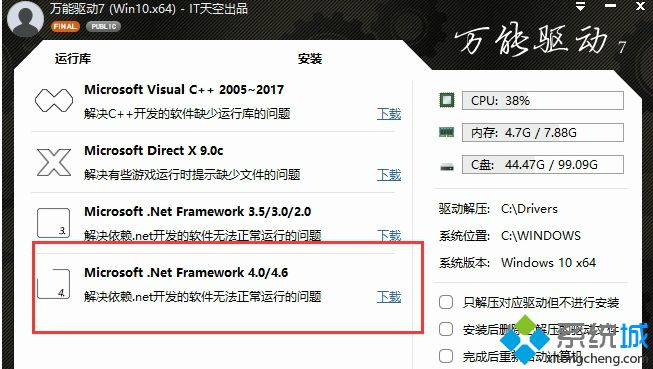
网卡是网络连接必不可少的部分,平时大家要引起重视。希望上文Win10专业版查看网卡属性和万能网卡的方法可以帮助大家。
相关教程:查看网络属性 删除不存在我告诉你msdn版权声明:以上内容作者已申请原创保护,未经允许不得转载,侵权必究!授权事宜、对本内容有异议或投诉,敬请联系网站管理员,我们将尽快回复您,谢谢合作!










